Ako ste cijeli dan uhvaćeni u labirint brojeva i vrijednosti u Excelu, bilo bi fascinantno stvoriti grafikon rasipanja za vaš podatkovni list. S Grafikon rasipanja i trendovi moći ćete shvatiti trend vaših podataka. Pomoću ovog alata za vizualizaciju podataka možete pomoći svojoj publici da shvati srž podatkovnog lista tako što će mu vizualno prenijeti što podaci zapravo znače i što je najvažnije pomoći im da shvate trend vrijednosti vaših listova. Ovaj će post staviti malo svjetla na njega.
Za početak pokrenite Excel 2010, otvorite podatkovni list za koji želite stvoriti Scatter graf i Trend linije.
Na primjer, uključili smo podatkovnu tablicu za koju želimo stvoriti dijagram rasipanja i linije trenda, ona sadrži dva polja; Udaljenost (km) i vrijeme (sati).

Sada želimo stvoriti dijagram rasipanja koji će pokazati odnos udaljenosti i vremena. Za to odaberite dio podatkovnog lista, idite na Umetnuti karticu i od Raspršiti , odaberite željenu vrstu grafikona kao što je prikazano na slici ispod.
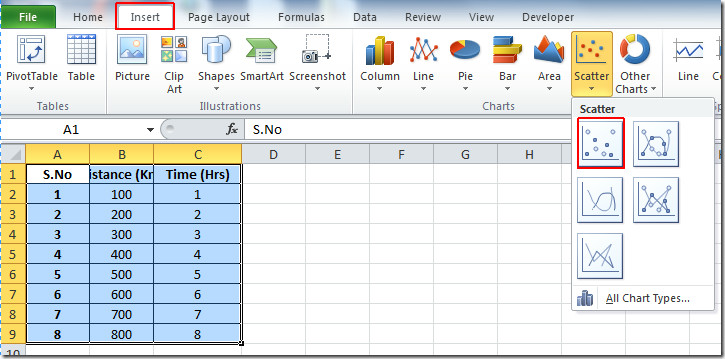
Nakon klika na željenu vrstu grafikona, Excel će automatski kreirati grafikon, predstavljajući polja tablice kao x-os, odnosno y-osa, kao što se može vidjeti na snimku zaslona u nastavku.
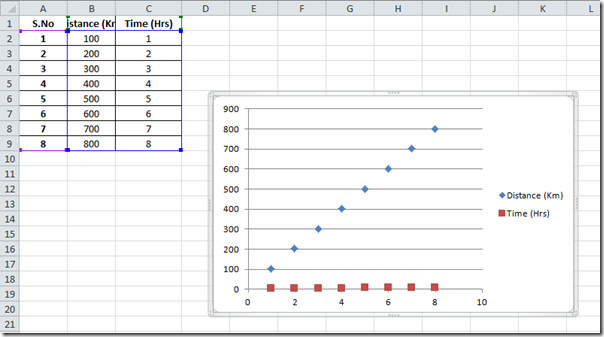
Sada ćemo promijeniti izgled i dizajn grafikona kako bi vrijednost i raštrkane točke postali istaknutiji. Za to odaberite grafikon, a to ćete primijetiti pod Alati grafikona Dizajn, izgled, i Format pojavit će se kartica. Iz Dizajn na kartici odaberite boje i dizajn koji najbolje odgovaraju vašem listu podataka. Iz rasporeda grafikona odaberite odgovarajući izgled za dijagram rasipanja.
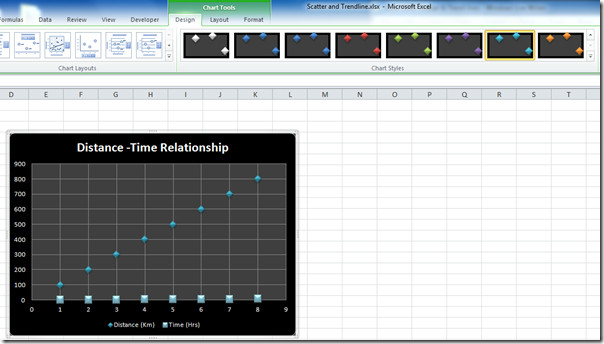
Sada idite na raspored karticu i od trendline opcije, kliknite Linearni trend.
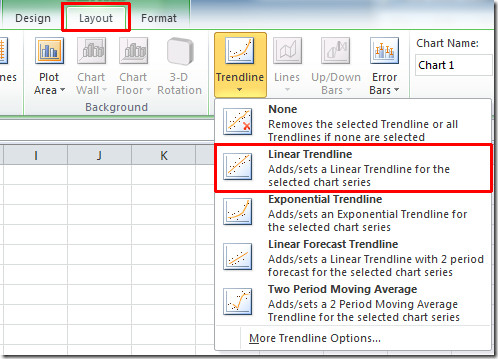
Od vas će se tražiti u kojem polju želite napraviti crte trenda, odaberite polje i kliknite U REDU. Ovdje možete vidjeti trendove, pokazujući trend tablice s podacima u slici ispod.
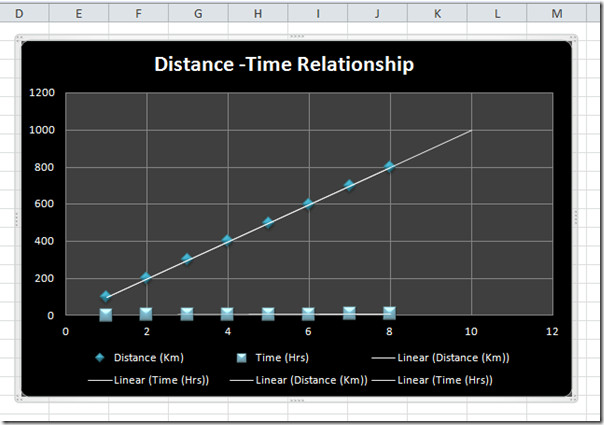
Ako želite trend eksponencijalno upoznati, kliknite Trendlines Eksponencijalne linije.
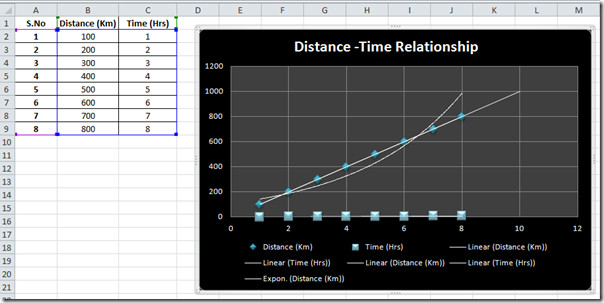
Na kartici Izgled ima toliko toga što se može napraviti s dijagramom rasipanja; možete stvoriti Trake grešaka, promijenite područje prikazivanja, primijenite trodimenzionalne efekte, linije mreže itd.

Primijenite željene trake pogrešaka, 3-D efekte i linije mreže da biste grafikon učinili samorazumljivim.
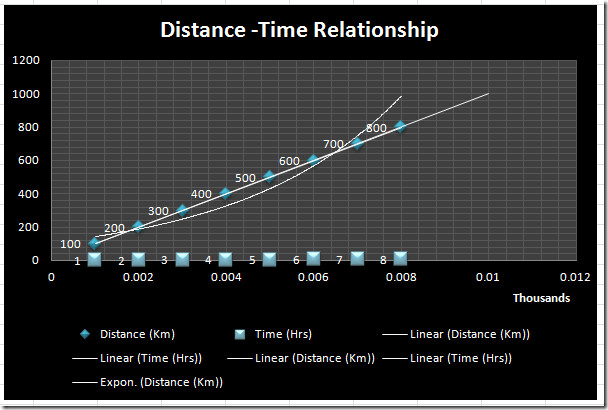
Također možete provjeriti prethodno pregledane vodiče o funkciji COUNTIF u programu Excel 2010 i Dodavanju alata za Outlook Mail u Excelu 2010.








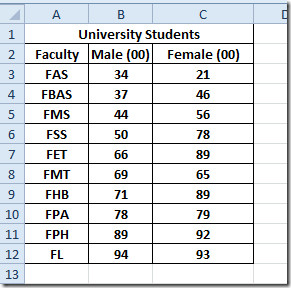




komentari